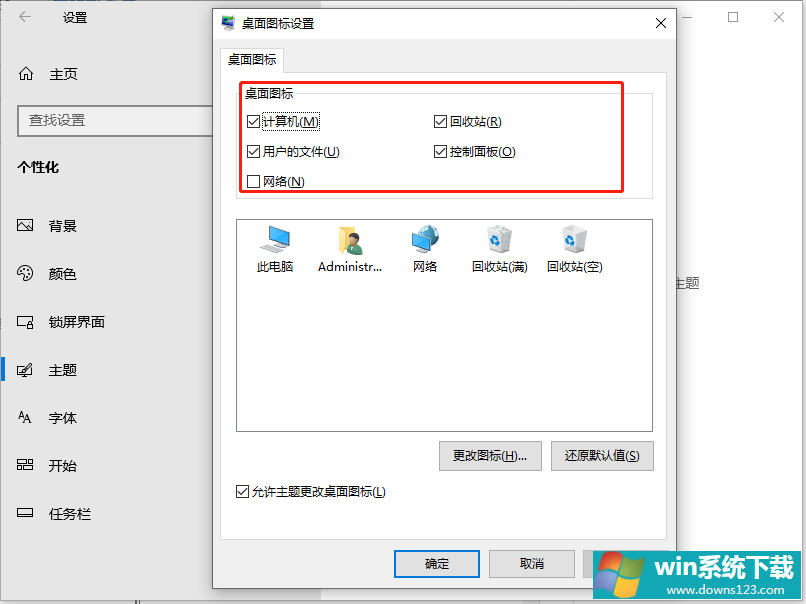Win10系统怎么设置正常桌面操作?设置正常桌面操作步骤
分类:win10教程 2021-08-08
导读: Win10系统怎么设置正常桌面操作?设置正常桌面操作步骤--在Windows 10操作系统中,有用户反应系统桌面变成了新版的桌面,操作起来不习惯的现象,该怎么办呢?遇到这样的情况呢,是由于windows 10系统中开启了平板模式所引起的,下面小编给大家分享下win10系统桌面调回正常...
在Windows 10操作系统中,有用户反应系统桌面变成了新版的桌面,操作起来不习惯的现象,该怎么办呢?遇到这样的情况呢,是由于windows 10系统中开启了平板模式所引起的,下面小编给大家分享下win10系统桌面调回正常桌面的方法。
Win10系统桌面调回正常桌面的方法:
1、首先,使用组合键“win+i”直接打开进入到windows设置,单击“系统”;
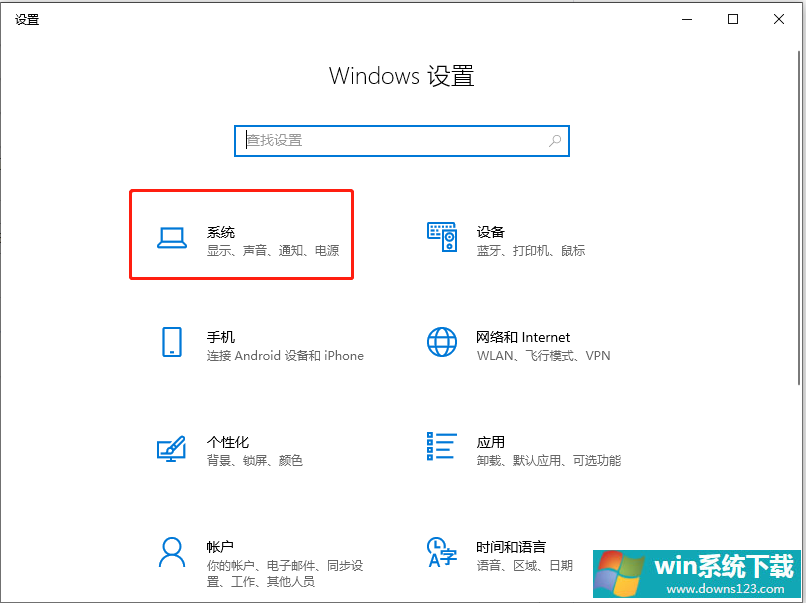
2、左侧列表选中“平板模式”,右侧找到“当我登入时”下方选项,此时显示“使用平板电脑模式”;
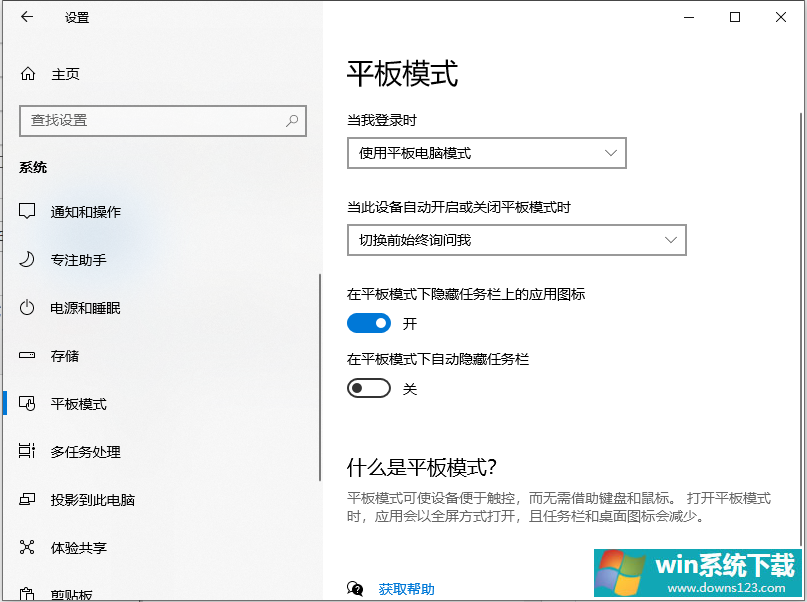
3、单击倒三角符号,选中“使用桌面模式”即可;
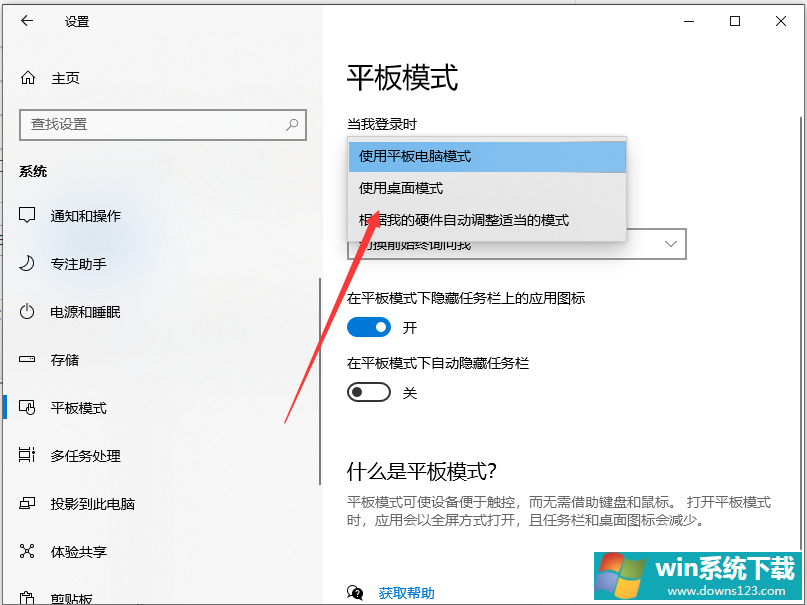
4、回到桌面,鼠标右键空白处,单击“个性化”;
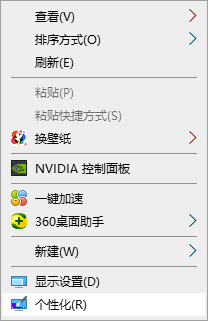
5、先找到左侧“主题”,右侧再打开“桌面图标设置”;
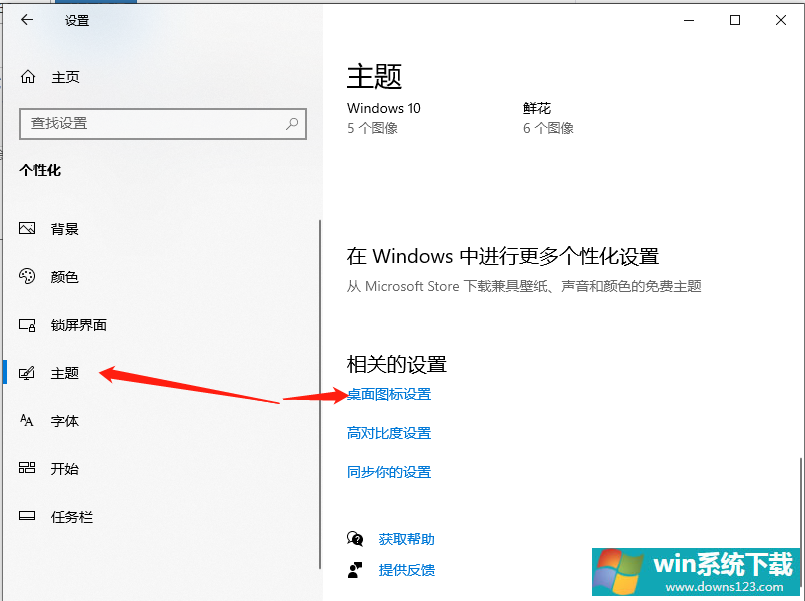
6、勾选你需要的功能图标,点击“确定”即可。